Связанная топография может использоваться во многом так же, как и топография, созданная в Revit.
 Видеоролик «Работа со связанной топографией»
Видеоролик «Работа со связанной топографией»
Чтобы связать данные топографии с моделью, выберите вкладку «Вставка» панель «Связь»
панель «Связь»
 (Связать топографию).
(Связать топографию).
Использование связанной топографии в модели
Одна связь топографии может содержать несколько поверхностей. С каждой из этих поверхностей можно работать независимо.
Доступны следующие действия с поверхностями связанной топографии:
- Назначение различных стадий для каждой поверхности.
- Отображение топографии на виде и ее размещение на листе.
- Создание сечения, которое разрезает топографию. Отображение элемента строительной конструкции ниже поверхности.
- Задание параметров горизонталей и отображение меток горизонталей на топографии.
- Размещение компонентов площадки на топографии.
- Размещение ограждений на топографии. Ограждения при этом следуют поверхности топографии.
- Создание делений и назначение им материалов.
- Нанесение координат точек (например, высотных отметок и уклонов) на поверхность.
- Включение данных топографии в спецификацию.
- Для связанной топографии можно использовать инструмент «Область топотела».
Параметры видимости и графики для связанной топографии
Параметры видимости и графики для связанной топографии можно контролировать следующим образом:
- Видимость/Графика: используйте диалоговое окно «Видимость/Графика» для управления отображением топографии на каждом виде. Например, можно отобразить или скрыть топографию, изменить параметры графики и т. д. На 2D- или 3D-виде в диалоговом окне «Видимость/графика» перейдите на вкладку «Категории модели», разверните категорию «Топотело», чтобы включить или выключить видимость, а также определить настройки графического представления.
- Назначьте материал для топографических элементов.
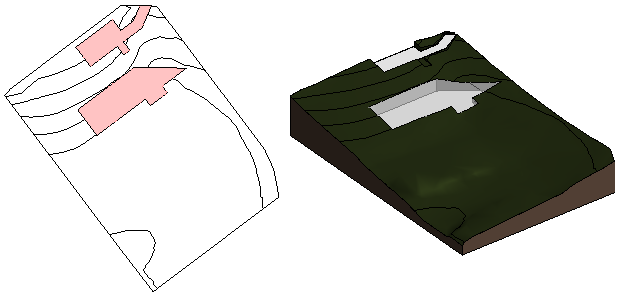
Управление связанной топографией
Для управления связями топографии используется диалоговое окно «Диспетчер связей».
- Обновить: при обновлении связи топографии все размещенные элементы восстанавливаются на поверхности топографии. Например, ограждения остаются в соответствующих положениях на поверхности.
Если обновленная поверхность изменяется и в результате размещенный элемент утрачивает свое положение на ней, появляется предупреждение, позволяющее изучить и устранить эту проблему. Если часть поверхностей удаляется из обновленной топографии, отображается список удаленных поверхностей.
- Обновить из: эту команду можно использовать для обновления связи топографии из другого расположения.
- Удалить: при удалении связи топографии также удаляются элементы, которые в ней размещены. Появляется диалоговое окно предупреждения с указанием количества элементов, затрагиваемых изменениями. Разверните список, чтобы просмотреть сведения об элементах. Чтобы не удалять размещенные элементы, отмените операцию «Удалить».